这篇文章给大家分享的是有关android如何自定义对话框的内容。小编觉得挺实用的,因此分享给大家做个参考,一起跟随小编过来看看吧。
1.实现效果
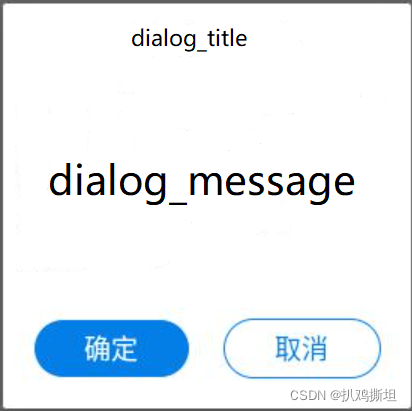
2.定义dialog.xml (res/layout/dialog.xml)
<?xml version="1.0" encoding="utf-8"?>
<RelativeLayout xmlns:android="http://schemas.android.com/apk/res/android"
android:layout_width="match_parent"
android:layout_height="match_parent"
android:orientation="vertical" >
<RelativeLayout
android:layout_width="250sp"
android:layout_height="270sp"
android:layout_centerInParent="true">
<TextView
android:id="@+id/dialog_title"
android:layout_width="wrap_content"
android:layout_height="35sp"
android:layout_alignParentTop="true"
android:layout_centerHorizontal="true"
android:layout_marginTop="15sp"
android:textColor="#333333"
android:textSize="17sp" />
<TextView
android:id="@+id/dialog_message"
android:layout_width="wrap_content"
android:layout_height="160sp"
android:layout_centerInParent="true"
android:layout_marginTop="65sp"
android:textColor="#333333"
android:textSize="17sp" />
<LinearLayout
android:layout_width="wrap_content"
android:layout_height="wrap_content"
android:layout_alignParentBottom="true"
android:layout_centerHorizontal="true"
android:layout_marginTop="30sp"
android:layout_marginBottom="20sp"
android:orientation="horizontal">
<LinearLayout
android:id="@+id/dialog_confirm"
android:layout_width="wrap_content"
android:layout_height="wrap_content">
<TextView
android:layout_width="wrap_content"
android:layout_height="wrap_content"
android:background="@drawable/confirm_button_style"
android:gravity="center"
android:text="确定"
android:textColor="@color/white"
android:textSize="18sp" />
</LinearLayout>
<LinearLayout
android:id="@+id/dialog_cancel"
android:layout_width="wrap_content"
android:layout_height="wrap_content"
android:layout_marginLeft="22sp">
<TextView
android:layout_width="wrap_content"
android:layout_height="wrap_content"
android:background="@drawable/cancel_button_style"
android:gravity="center"
android:text="取消"
android:textColor="@color/teal_200"
android:textSize="18sp" />
</LinearLayout>
</LinearLayout>
</RelativeLayout>
</RelativeLayout>3. 设置确定、取消按钮的background
上文的dialog.xml中,确定和取消按钮都是TextView,所以需要自定义按钮的背景
confirm_button_style.xml (所有的color需要自定义)
<?xml version="1.0" encoding="utf-8"?>
<shape xmlns:android="http://schemas.android.com/apk/res/android"
android:shape="rectangle">
<corners android:radius="1000sp"/>
<solid android:color="@color/teal_200"/>
<stroke
android:width="0.5sp"
android:color="@color/colorAccent"/>
<size android:width="105sp" android:height="40sp"/>
</shape>cancel_button_style.xml
<?xml version="1.0" encoding="utf-8"?>
<shape xmlns:android="http://schemas.android.com/apk/res/android"
android:shape="rectangle">
<corners android:radius="1000sp"/>
<solid android:color="@color/white"/>
<stroke
android:width="0.5sp"
android:color="@color/teal_200"/>
<size android:width="105sp" android:height="40sp"/>
</shape>4. 自定义dialog的使用
final AlertDialog dialog = new AlertDialog.Builder(xxxClass.this).create();
dialog.setCancelable(false); //点击对话框以外的位置,不消失
dialog.show();
Window window = dialog.getWindow();
window.setContentView(R.layout.dialog);
//标题
TextView title = window.findViewById(R.id.dialog_title);
title.setText("dialog_title");
//内容
TextView message = window.findViewById(R.id.dialog_message);
message.setText("dialog_message ");
//确定按钮
LinearLayout confirm = window.findViewById(R.id.dialog_confirm);
confirm.setOnClickListener(new View.OnClickListener() {
@Override
public void onClick(View v) {
//xxx
}
});
//取消按钮
LinearLayout cancel = window.findViewById(R.id.dialog_cancel);
cancel.setOnClickListener(new View.OnClickListener() {
@Override
public void onClick(View v) {
//xxx
}
});感谢各位的阅读!关于“android如何自定义对话框”这篇文章就分享到这里了,希望以上内容可以对大家有一定的帮助,让大家可以学到更多知识,如果觉得文章不错,可以把它分享出去让更多的人看到吧!
亿速云「云服务器」,即开即用、新一代英特尔至强铂金CPU、三副本存储NVMe SSD云盘,价格低至29元/月。点击查看>>
免责声明:本站发布的内容(图片、视频和文字)以原创、转载和分享为主,文章观点不代表本网站立场,如果涉及侵权请联系站长邮箱:is@yisu.com进行举报,并提供相关证据,一经查实,将立刻删除涉嫌侵权内容。